Epii.js 简约而不简单的Js模板引擎
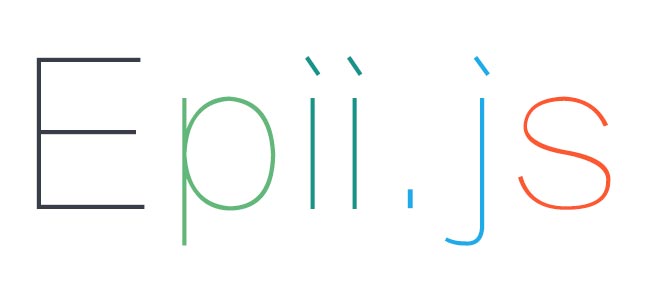
Epii.js 简约而不简单的JavaScript模板引擎
项目地址
https://github.com/epaii/epii.js
极低门槛,拿来即用,别忘记star
特性
- 一个轻量级模板引擎,可快速实现数据与ui绑定(数据变动,UI自动变动),快速实现事件绑定和处理,不依赖任何第三方库,仅仅8k。
- 可快速应用于web开发,native+webapp开发,h5微网页开发,不与其它框架冲突。
- 让开发者更多关注与应用本身,而不用花费大量时间实现数据与ui的,和事件处理。效率大幅度提升。
名字由来
自然数e,圆周率π,虚数单位i,三者合在一起组成 epii。
兼容性
兼容 Chrome,IE8及以上,火狐,Safari,Opera 及其它主流浏览器。
特别提示
由于 Ie 对 dom style 属性的局限性,在ie中 style 中含有变量必须改用 r-style 标签代替,如 r-style="display:{show}"
文档目录
第一个程序
1.下载 epii.min.js,并在网页中引用
<script src="path/to/epii.min.js"></script>
2.编写一个最简单模板
<body>
<div id="content">
<span r-data='{hi}' style='font-size:{font}'></span>
</div>
</body>
3.使用epii(dom)方法初始化epii对象
var myepii = epii(document.getElementById("content"))//初始化epii对象,需要指定dom节点 可以是 document.body
4.数据与模板绑定
var myepii = epii(document.getElementById("content"));//初始化epii对象,需要指定dom节点 可以是 document.body
myepii.setData({
hi: "hello epii.js",
font: "50px"
});
setTimeout(function () {
myepii.setData({
font: "100px"
});
},3000);//3秒后数据变动,ui自动变动
点击查看效果demo1.html
变量的解析(基础)
特性(重点)
- 变量在模板中一般用 {} 表示。如{a},{b}
- 变量只能在dom标签属性中使用。如 style="{width}"
- r-data 标签是epii.js自定义最重要的一个标签。一般用来赋值。
<input>标签将用于赋予 value 属性值。<img>标签将用于赋予 src 属性值。<div> <span> <p> 等其它标签将用于赋予 innerHTML 属性值。
- r-data-default 标签,是当r-data标签值得变量在没有数据时候显示默认值。
r-data="title"和r-data="{title}"的区别是,在title值不存在时,第一种情况 将显示 title 字符串,第二种情况 显示空,如果第二种情况设置了r-data-default 则显示其设置的默认值。
示例
<div id="content">
<span r-data='您好,我是{name}' r-style='font-size:{font}'></span>
<div r-style="background-color: {bgcolor}">
我的Logo是:<br><img r-data="logo_img">
</div>
<span r-data="{subject}" r-data-default="默认的简介:我叫:{name}"></span>
<p >
成立于:<input r-data="{time}">
</p>
</div>
<script>
var myepii = epii(document.getElementById("content"));
myepii.setData({
name: "epii.js",
font: "50px",
logo_img: "https://raw.githubusercontent.com/epaii/epii.js/master/docs/Epii.js.jpg",
bgcolor: "red",
time: "2017-06-22"
});
setTimeout(function () {
myepii.setData({
subject: "我的简介是:Epii.js 简约而不简单的JavaScript模板引擎",
bgcolor:"#999999"
});
},3000);
</script>
特别提示
由于 Ie 对 dom style 属性的局限性,在ie中 style 中含有变量必须改用 r-style 标签代替,如 r-style="display:{show}" r-style 支持所有浏览器。
点击查看效果demo2.html
变量的解析(高级)
- 支持链条式变量,如{info.name},{info.user.sex}
- r-data 可定义变量空间。可大幅度简化变量写法。
未使用变量空间的写法
<!-- 不设置空间的写法-->
<div>
<p>title:<span r-data="{info.title}" r-style="color:{info.title_color}"></span></p>
<p>subject:<span r-data="{info.subject}"></span></p>
<div>
作者信息: name:<span r-data="{info.author.name}"></span>,sex:<span r-data="{info.author.sex}"></span>
</div>
</div>
<div>
<div>
设置空间的写法
<!--r-data 设置变量空间 设置空间为 info,在空间内部 info.title 直接写 title就可以 的写法-->
<div r-data="{info}" r-style="background: cadetblue">
<p>title:<span r-data="{title}" r-style="color:{title_color}"></span></p>
<p>subject:<span r-data="{subject}"></span></p>
<div r-data="author">
作者信息: name:<span r-data="name"></span>,sex:<span r-data="{sex}"></span>
</div>
</div>
全部代码
<div id="content">
<!-- 不设置空间的写法-->
<div>
<p>title:<span r-data="{info.title}" r-style="color:{info.title_color}"></span></p>
<p>subject:<span r-data="{info.subject}"></span></p>
<div>
作者信息: name:<span r-data="{info.author.name}"></span>,sex:<span r-data="{info.author.sex}"></span>
</div>
</div>
<!--r-data 设置变量空间 设置空间为 info,在空间内部 info.title 直接写 title就可以 的写法-->
<div r-data="{info}" style="background: cadetblue">
<p>title:<span r-data="{title}" r-style="color:{title_color}"></span></p>
<p>subject:<span r-data="{subject}"></span></p>
<div r-data="author">
作者信息: name:<span r-data="name"></span>,sex:<span r-data="{sex}"></span>
</div>
</div>
</div>
<script>
var myepii = epii(document.getElementById("content"));
myepii.setData({
info: {
title: "epii.js 简介",
title_color:"red",
subject: "epii.js 简约而不简单的JavaScript模板引擎",
author: {
name: "MrRen",
sex: "男"
}
}
});
setTimeout(function () {
myepii.setData({
info: {
title: "epii.js 新的简介"
}
});
}, 3000);
</script>
点击查看效果demo3.html
节点的隐藏和显示
epii.js 提共两种方式设置dom节点隐藏和显示。
- 方法1
r-style="display: {h1_display}"通过style属性来控制。 - 方法2 通过
r-display标签来设定。r-display="{img_show}-1==0",必须为bool 等式字符串 ,推荐使用这种方式 - 两种方法都支持变量空间
<div id="content">
<h1 r-data="title" r-style="display: {h1_display}"> <!--第一种方法,直接在style中 用变量,不推荐-->
</h1>
<br>
<img r-data="img_url" r-display="{img_show}-1==0"><!--第二种方法,使用 r-display 标签,推荐-->
</div>
<script>
var myepii = epii(document.getElementById("content"));//初始化引擎,需要制定dom节点 可以是 body
myepii.setData({
title: "我是标题",
h1_display:"block",
img_url:"https://raw.githubusercontent.com/epaii/epii.js/master/docs/Epii.js.jpg",
img_show:1
});
setTimeout(function () {//两种方法隐藏
myepii.setData({
h1_display:"none",
img_show:0
});
}, 3000);
</script>
点击查看效果demo4.html
事件
- 1、dom 事件,仍可通过常规设置来实现,如
onclick="fun('{name}','{age}')"
onblur="myblur('{name}','{age}')" - 2、epii.js 自定义
r-click-change和r-click-function两个标签来处理 点击跳转 和点击执行函数事件(这两种事件占比最高)。 - 3、
r-click-change标签设置点击跳转链接。 如r-click-change='http://www.baidu.com?name={name}' - 4、
r-click-function标签设置点击执行函数。 如r-click-function="on_subject_click#{info.subject}#{title}",这种写法和onclick="on_subject_click('{info.subject}','{title}')"实现效果一样,推荐使用前者。 - 5、* onclick,r-click-change,r-click-function * 同一节点不可重复使用
<div id="content">
<h1 r-data="title" r-click-change="{baidu_link}">
</h1>
<br>
<img r-data="img_url" r-click-function="{imgclick}#{title}#{img_url}">
</div>
<script>
var myepii = epii(document.getElementById("content"));
myepii.setData({
title: "点我跳转到百度",
baidu_link: "http://www.baidu.com",
img_url: "https://raw.githubusercontent.com/epaii/epii.js/master/docs/Epii.js.jpg",
imgclick: "myfunction"
});
function myfunction(title, img_url) {
console.log(this.src);//this is dom itself
console.log(title);
console.log(img_url);
}
</script>
点击查看效果demo5.html
自定义跳转事件
通过
epii.setClickToChangeFunction(f);来自定义r-click-change事件, 在native+webapp开发中 一般需要不会直接通过location 页面跳转,而是需要处理自定义协议。
<div id="content">
<h1 r-data="title" r-click-change="baidu://?a=1&b=2"></h1>
</div>
<script>
//自定义r-click-change 处理事件, 在native+webapp开发中 一般需要自定义协议
epii.setClickToChangeFunction(function (url) {
console.log(url);
});
var myepii = epii(document.getElementById("content"));
myepii.setData({
title: "我是 Epii.js"
});
</script>
点击查看效果demo6.html
列表
基础
epii.js 通过自定义标签
r-list来设置此dom节点将显示列表, 在列表节点内的 变量 将自切换为 列表某一项数据。
支持多级列表展示
<div id="content">
<h1 r-data="title" > </h1>
<div r-list="users">
<div>名称<span r-data="name"></span>,年龄<span r-data="age"></span></div>
</div>
</div>
<script>
var myepii = epii(document.getElementById("content"));
myepii.setData({
title: "列表展示",
users:[
{name:"张三",age:"12岁"},
{name:"李四",age:"14岁"}
]
});
</script>
点击查看效果demo7.html
多模板
如果列表中有多个模板,则根据
r-display来自动选择对应的模板,
<div id="content">
<h1 r-data="title" > </h1>
<div r-list="users">
<div r-display="{item_type}-1==0" r-style="background-color: blueviolet">名称<span r-data="name"></span>,年龄<span r-data="age"></span></div>
<div r-display="{item_type}-2==0" r-style="background-color: red">名称<span r-data="name"></span>,年龄<span r-data="age"></span></div>
</div>
</div>
<script>
var myepii = epii(document.getElementById("content"));
myepii.setData({
title: "列表展示",
users:[
{name:"张三",age:"12岁",item_type:1},
{name:"李四",age:"14岁",item_type:2},
{name:"张三1",age:"121岁",item_type:1},
{name:"李四1",age:"141岁",item_type:2}
]
});
</script>
点击查看效果demo8.html
追加数据
- epii 可两种方式对列表追加数据
- 方法1 ,重新 setData, 将重新显示列表所有数据,如果旧数据有改变,则用这种方法 。
- 方法2 , addData ,已有数据不变,追加数据,如果旧数据没有任何改变,推荐使用这种方式 。
<div id="content">
<h1 r-data="title" > </h1>
<div r-list="users">
<div r-display="{item_type}-1==0" r-style="background-color: blueviolet">名称<span r-data="name"></span>,年龄<span r-data="age"></span></div>
<div r-display="{item_type}-2==0" r-style="background-color: red">名称<span r-data="name"></span>,年龄<span r-data="age"></span></div>
</div>
</div>
<script>
var myepii = epii(document.getElementById("content"));
myepii.setData({
title: "列表展示",
users:[
{name:"张三",age:"12岁",item_type:1},
{name:"李四",age:"14岁",item_type:2},
{name:"张三1",age:"121岁",item_type:1},
{name:"李四1",age:"141岁",item_type:2}
]
});
setTimeout(function () {//3秒后追加列表
myepii.addData({ //追加已有数据,列表将被追加,其它类型直接覆盖
title: "追加列表展示",
users:[
{name:"张三5",age:"12岁",item_type:1},
{name:"李四6",age:"14岁",item_type:2},
{name:"张三7",age:"121岁",item_type:1},
{name:"李四8",age:"141岁",item_type:2}
]
});
},3000);
</script>
点击查看效果demo9.html
空数据
通过
r-empty="1"设置当数据为空,或者未设置时候列表的样式 。
<div id="content">
<h1 r-data="title" > </h1>
<div r-list="users">
<div r-display="{item_type}-1==0" r-style="background-color: blueviolet">名称<span r-data="name"></span>,年龄<span r-data="age"></span></div>
<div r-display="{item_type}-2==0" r-style="background-color: red">名称<span r-data="name"></span>,年龄<span r-data="age"></span></div>
<div r-empty="1" style="background-color: cadetblue">没有数据的时候显示</div>
</div>
</div>
<script>
var myepii = epii(document.getElementById("content"));
myepii.setData({
title: "列表展示",
users:[]
});
setTimeout(function () {
myepii.addData({ //追加已有数据,列表将别被加,其它类型直接覆盖
title: "追加列表展示",
users:[
{name:"张三5",age:"12岁",item_type:1},
{name:"李四6",age:"14岁",item_type:2},
{name:"张三7",age:"121岁",item_type:1},
{name:"李四8",age:"141岁",item_type:2}
]
});
},3000);
</script>
点击查看效果demo10.html
数据获取,获取已设置的数据
getData,getDataValue两个方法
特性
- 通过
epii.js的getData方法 可以获取所有设置的数据 - 通过 epii的
getDataValue方法 可以快速获取已设置的数据,getDataValue支持多参数,链条key - 如
myepii.getDataValue("title");myepii.getDataValue("info","subject");myepii.getDataValue("users",1,"age")
<div id="content">
<h1 r-data="title" > </h1>
<div r-list="users">
<div r-display="{item_type}-1==0" r-style="background-color: blueviolet">名称<span r-data="name"></span>,年龄<span r-data="age"></span></div>
<div r-display="{item_type}-2==0" r-style="background-color: red">名称<span r-data="name"></span>,年龄<span r-data="age"></span></div>
</div>
</div>
<script>
var myepii = epii(document.getElementById("content"));
myepii.setData({
title: "获取数据",
info:{subject:"标题"},
users:[
{name:"张三",age:"12岁",item_type:1},
{name:"李四",age:"14岁",item_type:2},
{name:"张三1",age:"121岁",item_type:1},
{name:"李四1",age:"141岁",item_type:2}
]
});
console.log(myepii.getData());
alert(myepii.getDataValue("title"));
alert(myepii.getDataValue("info","subject"));
alert(myepii.getDataValue("users",1,"age"));
</script>
点击查看效果demo11.html
一个复杂的demo,几乎涉及所有语法
<div>
<div r-data="我的名字是{name},性别:{sex}" r-click-function="index#{name}#{sex}">
</div>
<div r-click-change="http://www.baidu.cc/?a={name}">click_to_change</div>
<div r-data="show_name" r-display="{isshow}-1==0" r-style="background-color: green">
</div>
<div r-data="{hebei}" r-data-default="默认值{name}" r-style="{width}px;height:{height}px;background-color:{bgcolor};display: {display}" >
</div>
<div r-data="{map.age}" r-display="{map.show}-1==0" >
</div>
<img r-data="{img_url}" >
<img src="{img_url}" >
<input type="text" r-data="{img_url}" >
<input type="text" value="{img_url}" >
<div r-list="list" style="background-color: #007bc7">
<span r-data="name" r-display="{moban}-1==0"></span>
<span r-data="name" style="color: red" r-display="{moban}-2==0" r-click-change="http://www.ddle.cc/?a={age}">
</span>
<div r-display="{moban}-3==0" r-click-function="index#2#{age}">
<div> 二级列表:</div>
<div r-list="wanju">
<span r-data="name" r-display="{moban}-1==0"></span>
<span r-data="name" r-style="color: blue" r-display="{moban}-2==0"
r-click-change="http://www.ddle.cc/?a={a}">
</span>
</div>
</div>
<span r-empty="1">
真的没有数据
</span>
</div>
</div>
<script>
epii.setClickToChangeFunction(function (url) {
alert(url);
});
function index(c, b) {//this bind to uiview
console.log(this.innerHTML);
console.log(c);
console.log(b);
}
var data = {
"img_url":"https://raw.githubusercontent.com/epaii/epii.js/master/docs/Epii.js.jpg",
"display":"block",
"width":100,
"height":200,
"bgcolor":"red",
"name": "张三",
"sex": "男",
"isshow": 1,
"show_name": "show/hide",
"map":{"show":"1","age":"map_age"},
"list": [{"name": "list_item_1", "moban": 1}, {"name": "list_item_2", "moban": 2, "age": 2}]
};
var myepii = epii(document.body);
myepii.setData(data);
//模拟数据变化
setTimeout(function () {
myepii.setData({//改变已有数据
"hebei":"河北邯郸",
"name": "李四",
"sex": "女",
"map":{"show":"0","age":"map_age1"},
"bgcolor":"blue",
"width":500,
"height":50,
isshow: 0
});
setTimeout(function () {
myepii.addData({//追加已有数据,列表将被追加,其它类型直接覆盖
"hebei":"河北石家庄",
"display":"none",
"list": [
{"name": "list_item_3", "moban": 1},
{"name": "list_item_4", "moban": 2, "age": 4},
{
"moban": 3,
"age": 10,
"wanju": [{"name": "list_item_list1", "moban": 1}, {"name": "list_item_list2", "moban": 2, a: 5}]
}]
});
console.log(myepii.getDataValue("name"));
console.log(myepii.getDataValue("list",1,"age"));
console.log(myepii.getDataValue("list",4,"wanju",1,"name"));
},3000);
}, 3000);
</script>
点击查看效果demo12.html